Wijzig het formaat van geanimeerde GIF's direct online, offline en op mobiele apparaten
De snelle populariteit van GIF's is duidelijk. Veel netizens gebruiken ze om grappige en geweldige optische illusies te laten zien. Je kunt ze zien op sociale mediasites, waaronder Twitter, Instagram, Facebook, Vimeo en andere deelplatforms. Maar zoals we weten, hebben deze sociale-mediaplatforms standaarden voor het online delen van mediabestanden. Dat geldt ook voor GIF's die we op onze feed zien. Er wordt een reeks normen geïmplementeerd, met name voor de grootte van de GIF.
Dus voordat je je prachtige GIF-bestanden deelt, is het belangrijk om de standaardgrootte voor een specifiek sociaal platform te kennen en een GIF-resizer handig. In dit bericht zullen we de zes beste GIF-resizers bekijken om de grootte van uw GIF-bestanden effectief te wijzigen. Je hebt zowel opties voor mobiele apparaten als voor desktops. Bekijk ze voor meer informatie.

PAGINA INHOUD
Deel 1. Top twee GIF-resizers offline
Desktop- of offline GIF-resizers zijn perfect voor diegenen die niet altijd toegang hebben tot internet bij het uitvoeren van taken. Soms fluctueert het internet gewoon en kunt u niet goed werken. Er zijn ook gebruikers die een groter en breder scherm willen bij het bewerken van sommige afbeeldingen, zoals GIF-bestanden. Hieronder worden de geweldige programma's besproken om het formaat van geanimeerde GIF-bestanden te wijzigen.
1. Vidmore Video Converter
Vidmore Video Converter is een multi-platform programma voor het bewerken van bestanden zoals GIF's, afbeeldingen, video's en audiobestanden. Hiermee kunt u de breedte en hoogte van het GIF-bestand definiëren. Daarnaast kunt u de framesnelheid naar uw gewenste weergave bewerken, een loop-animatie toepassen en de video knippen. U kunt ook effecten toepassen op uw GIF-bestand voor verdere verbetering. Je hebt toegang tot de video-editor, waarmee je basiseffecten kunt toepassen, roteren, in- en uitzoomen, een watermerk kunt toevoegen en nog veel meer.
Voordat u het bestand exporteert, kunt u na enkele wijzigingen een voorbeeld van het resultaat van uw GIF bekijken. Zo kun je bepalen of het nog verbeterd moet worden. Verder kunt u zelf bepalen waar de uitvoer komt te staan. Over het algemeen is het een geweldige en handige tool voor elke gebruiker met elk ervaringsniveau.
Voordelen
- Gebruiksvriendelijke interface voor eenvoudige toolnavigatie.
- Loop-animatie toevoegen, de videolengte verkorten, FPS aanpassen en meer.
- Bekijk een voorbeeld van het videoresultaat of de uitvoer.
- Krijg toegang tot meer tools voor videobewerking en pas ze toe op GIF's.
- Beschikbaar op Windows- en Mac-computers.
Nadelen
- De tools en opties kunnen overweldigend zijn.
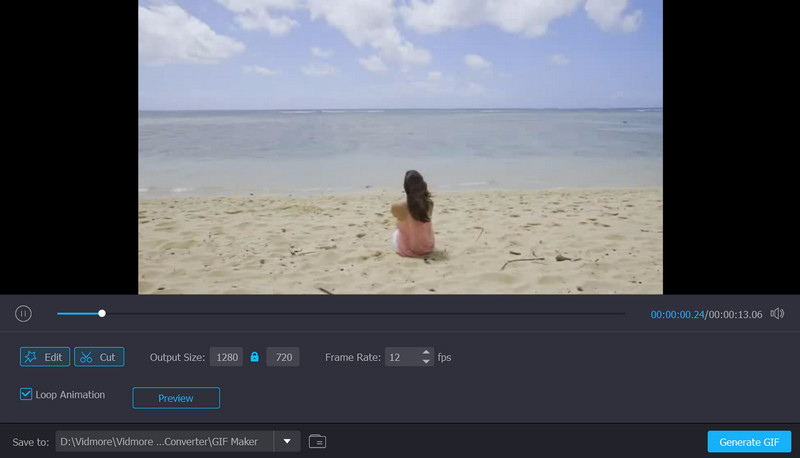
2. Eenvoudige GIF-animator
Easy GIF Animator is de beste tool voor het wijzigen van de grootte van GIF-afbeeldingen, banners, knoppen en GIF's. Het is een sterke GIF-editor. Hiermee kunt u ook snel GIF-afbeeldingen bijsnijden of vergroten of verkleinen. De ongeëvenaarde beeldkwaliteit van de tool, de aangeboden effecten en de uitgebreide bewerkingsfuncties zijn de redenen waarom Easy GIF Animator een gewilde GIF-resizer is. Bovendien is de tool in staat om uw video's naar GIF-bestanden te converteren. Daarom, als je een grappige video-opname hebt die je online wilt delen, zal de tool het werk voor je doen.
Voordelen
- Animaties kunnen worden opgeslagen in SWF-indeling met achtergrondmuziek.
- Het kan videobestanden naar GIF's converteren.
- Voeg in een handomdraai visuele effecten toe aan GIF-bestanden.
Nadelen
- Het staat slechts 20 gebruiksproeven toe.
- Het is alleen compatibel met Windows-besturingssystemen.
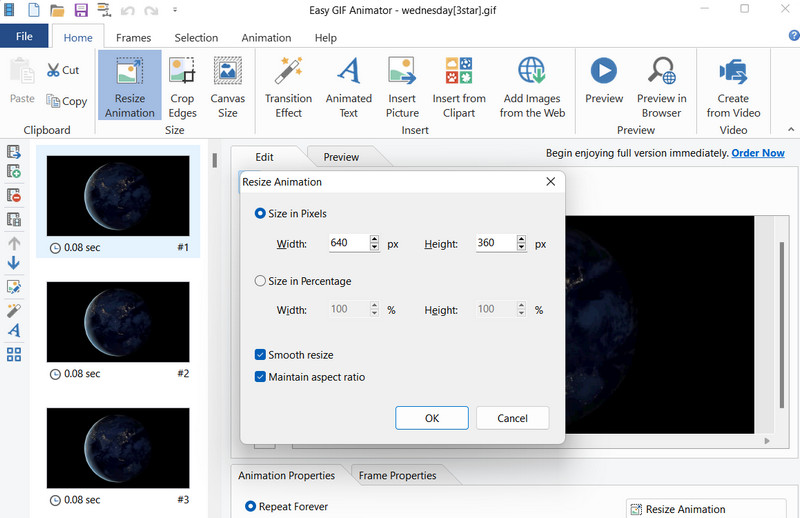
Deel 2. Beste GIF-resizers Ideaal voor mobiele apparaten
Als u nu het type gebruiker bent dat het grootste deel van uw tijd besteedt aan het uitvoeren van taken met mobiele apparaten, dan kunt u vertrouwen op deze mobiele GIF-resizer-applicaties. Deze zijn handig omdat u het formaat van uw GIF-bestanden binnen handbereik kunt wijzigen. Er is dus geen computer nodig om de grootte van GIF-bestanden te wijzigen. Kijk hier voor meer informatie over de beste GIF-resizers voor mobiele apparaten.
1. GIF-studio
Android-gebruikers kunnen vertrouwen op GIF Studio om de grootte van hun GIF-bestanden te bewerken. Deze tool kan geweldige taken uitvoeren, zoals bijsnijden, bewerken, stickers toevoegen, timing regelen, een GIF-collage maken en nog veel meer. Daarnaast kunt u ook de achtergrondkleur van uw afbeeldingsbestand of GIF wijzigen. Voor het toevoegen van stickers kunt u kiezen of u een geanimeerde GIF aan een foto wilt toevoegen of andersom. Dat betekent dat je een statische foto kunt toevoegen aan een geanimeerde GIF. Aan de andere kant is hier een lijst met voor- en nadelen waar u op moet letten als u van plan bent deze tool te gebruiken.
Voordelen
- Maak een diashow-animatie met foto's met veel beschikbare effecten.
- Voeg meerdere GIF's samen tot één of maak een collage.
- Verklein de grootte van een GIF-bestand door het bij te snijden.
Nadelen
- De interface is niet gebruiksvriendelijk.
- Gebruikers kunnen niet naar de mappen navigeren.
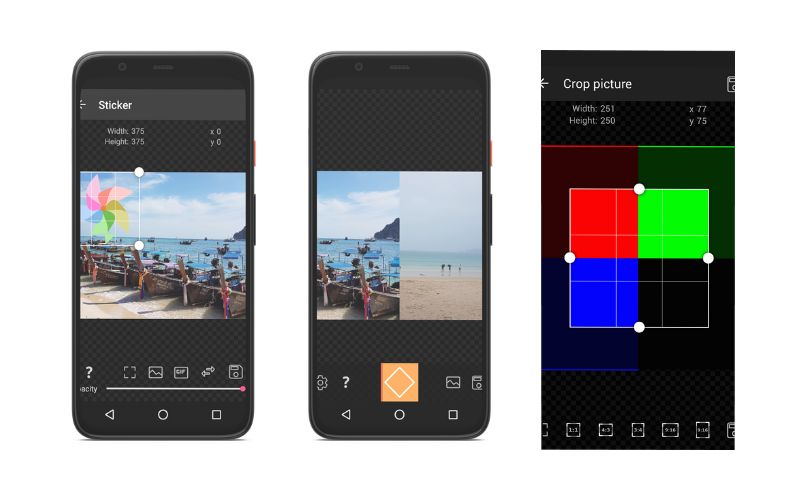
2. ImgPlay - GIF-maker
Voor eenvoudige GIF-compressie en formaatwijziging op iOS, download je ImgPlay, een freeware GIF-dimensie-resizer. Dit programma kan het werk met succes aan zonder gedoe met GIF-optimalisatie, omdat het compatibel is met verschillende iOS-versies. Met deze app kun je GIF- en videobestanden splitsen, bewerken en converteren. Wat uw boot ook drijft, u kunt het meeste uit sociale mediaplatforms halen. Je kunt het ook meteen uploaden naar Facebook, WhatsApp, Instagram, Twitter en Tumblr terwijl je fantastische bijschriften toevoegt. GIF Maker maakt het genereren van GIF's of video's mogelijk van live afbeeldingen, burst-foto's, diavoorstellingen, enz.
Voordelen
- Maak en combineer bijschriften rechtstreeks op sociale mediasites.
- Verkleint, converteert en splitst effectief GIF-bestanden.
- Een gratis applicatie voor het maken van GIF's voor iPhone.
Nadelen
- Het laden van video's of GIF's kan soms even duren.
- Het past automatisch de snelheid van de GIF's aan.
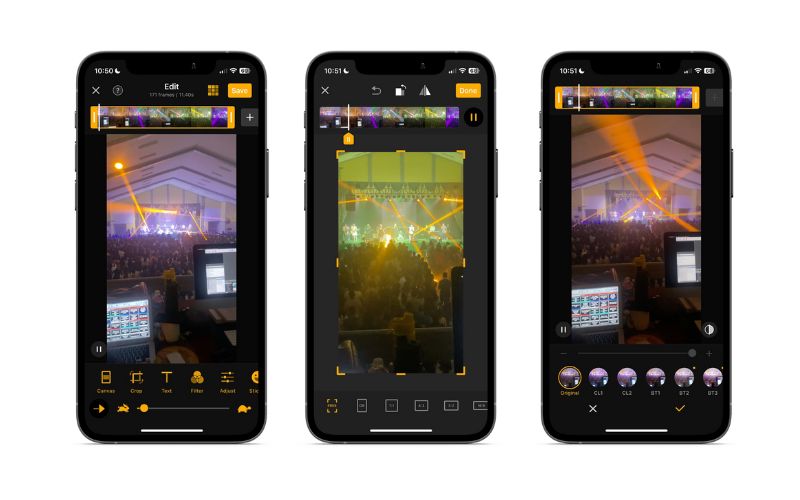
Deel 3. Geweldige online GIF-resizers
Veel gebruikers willen ook webgebaseerde programma's gebruiken om het formaat van hun GIF-bestanden te wijzigen zonder een applicatie te hoeven downloaden en installeren. Door deze methode te gebruiken, bespaart u geheugenruimte op uw computer en tijd bij de installatie van de programma's. Ook kunt u altijd en overal, op voorwaarde dat u toegang heeft tot internet, het formaat van uw GIF-bestanden wijzigen met behulp van deze online GIF-resizers. Bekijk ze hieronder en begin online met het wijzigen van de grootte van GIF-bestanden.
1. RedKetchup.io
RedKetchup.io is een online GIF-resizer die de grootte van uw GIF-bestanden in bulk of in batches kan wijzigen. Er kunnen nog meer dingen worden gedaan voordat de GIF wordt geëxporteerd. Een daarvan is door de GIF bij te snijden, en een andere is door een GIF te maken, zodat je kunt bewerken, stickers kunt toevoegen, enz. Naast GIF ondersteunt het ook afbeeldingsbestandsindelingen, zoals WEBP, HEIC, TIFF, ICO en SVG. Als u nu de grootte van uw GIF-bestand wilt verkleinen, kunt u profiteren van de beeldcompressor. Al met al is het een geweldige online GIF-resizer met veel geweldige functies.
Voordelen
- Converteer geanimeerde GIF naar video of vice versa.
- Pas de afspeelsnelheid aan, verander de achtergrondkleur, formaat wijzigen, etc.
- Optimaliseer GIF-bestanden tot de kleinste bestandsgrootte of hoogwaardige weergave.
Nadelen
- De website van het programma wordt geleverd met advertenties.
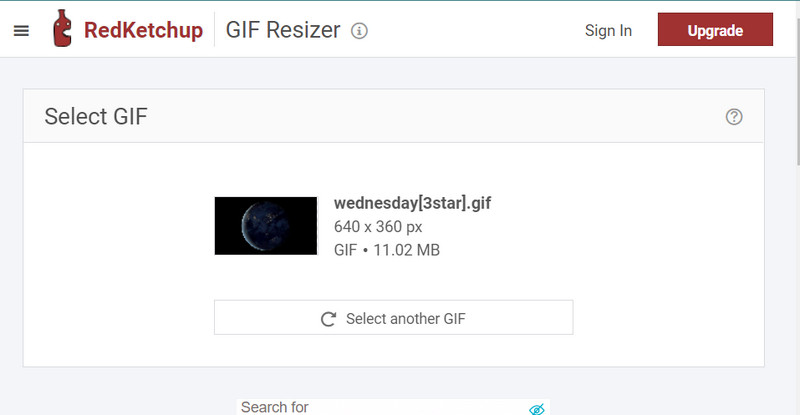
2. EZGIF Afbeelding Resizer
EZGIF Image Resizer is een gratis GIF-resizer die u in uw browser kunt gebruiken. Het programma biedt de mogelijkheid om de grootte van uw GIF-bestanden aan te passen, op voorwaarde dat u een browser en toegang tot een internetverbinding heeft. Vanwege de gebruiksvriendelijke interface van het programma hoeven gebruikers niet technisch onderlegd te zijn of technische kennis op te doen om door het programma te navigeren. Bovendien ondersteunt de tool andere afbeeldingsbestanden, waaronder BMP, PNG, JPG en nog veel meer. U hebt ook toegang tot andere hulpmiddelen zoals bijsnijden, splitsen, knippen, enz.
Voordelen
- Het ondersteunt vele afbeeldingsbestandsindelingen.
- Het installeren en downloaden van programma's is niet vereist.
- Comprimeer GIF-bestanden om de bestandsgrootte te verkleinen.
Nadelen
- Het heeft geen interactieve gebruikersinterface.
- Het mag de maximale bestandsgrootte van 50 MB niet overschrijden.
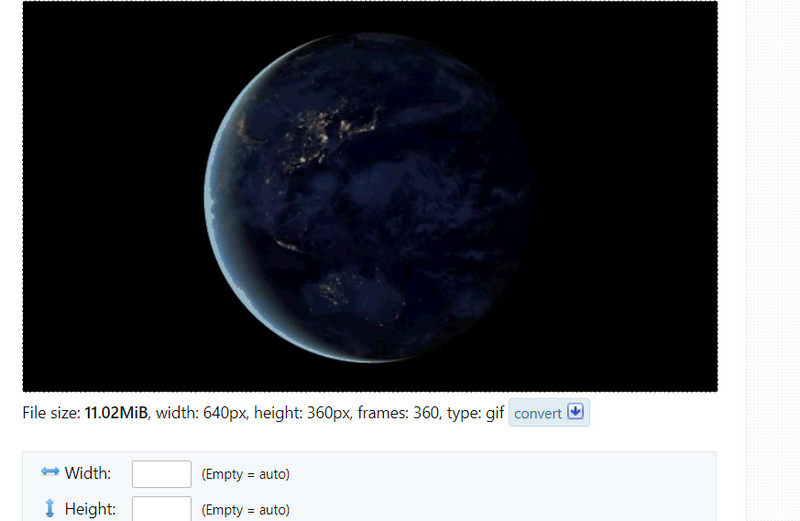
Deel 4. Zelfstudie over het wijzigen van de grootte van GIF's
U wilt dus beginnen met het bewerken van uw GIF-bestanden en het formaat wijzigen om ze eindelijk op uw sociale media-accounts te delen. Als dat het geval is, hebben we een stapsgewijze zelfstudie klaar met behulp van de Vidmore Video Converter om de grootte van uw GIF-bestanden te wijzigen. Zie daarom de onderstaande gids als u wilt leren hoe u het formaat van een GIF kunt wijzigen.
Stap 1. Download en installeer de app
Het eerste dat u hoeft te doen, is het programma verkrijgen. Dit doe je door op de te klikken Gratis download knop hieronder. Nadat de tool is gedownload, installeert u deze op uw computer en start u deze. Daarna kunt u er omheen navigeren om vertrouwd te raken met de interface en functionaliteiten.
Stap 2. Toegang tot de GIF Maker
Vervolgens moet u de GIF Maker van het programma starten. Vanuit de hoofdinterface van de app ziet u de vier hoofdtabbladen bovenaan. Kiezen Gereedschapskist en zoek naar GIF-maker. U kunt ook de zoekbalk gebruiken om deze optie te vinden. Vink deze optie aan en er verschijnt een ander paneel.
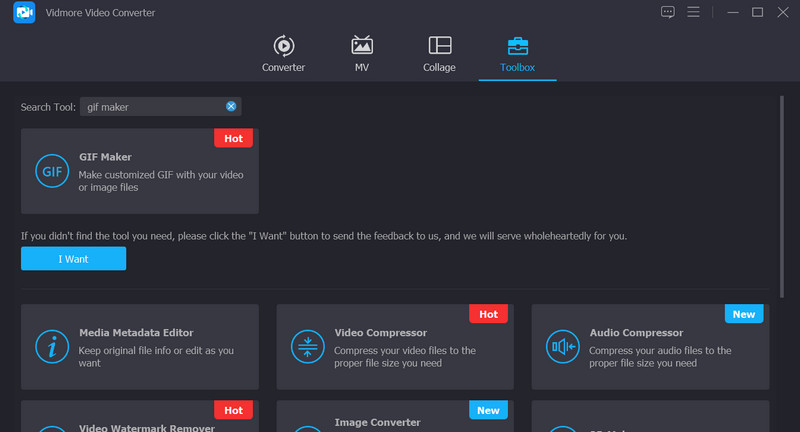
Stap 3. Voeg een GIF-bestand toe
Vink deze keer de aan Video naar GIF bestand en voeg het GIF-bestand toe waarvan u het formaat wilt wijzigen. Uw Finder of Explorer zou moeten openen, zodat u kunt kiezen welke GIF u in de tool wilt laden. Vervolgens moet u daarna naar de hoofdinterface van de GIF Maker worden geleid.
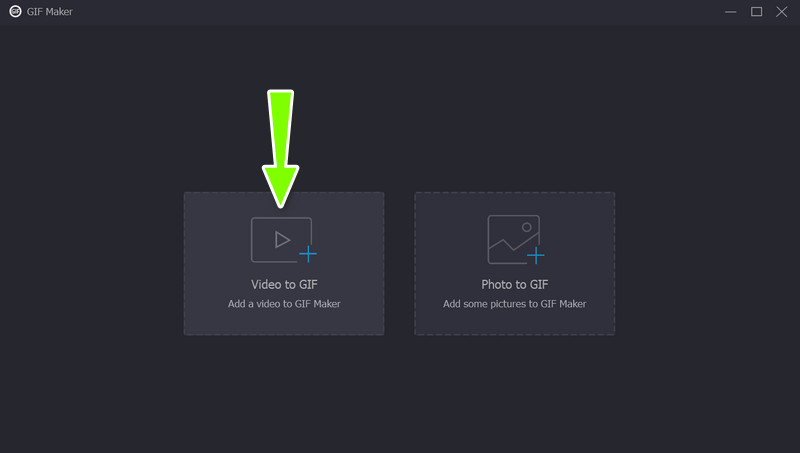
Stap 4. Wijzig de grootte van het GIF-bestand
Onder het voorbeeld ziet u een gedeelte met de tekst Uitvoergrootte. U kunt de vooraf ingevulde waarde bewerken tot de gewenste grootte. Schakel de Vergrendelverhouding pictogram als u wilt overschakelen naar Gratis verhouding. U kunt het ook wijzigen door het aan te vinken Bewerk knop. Controleer vervolgens het resultaat door de aan te vinken Voorbeeld knop. Als je klaar bent, druk je op de Genereer GIF knop in de rechterbenedenhoek.
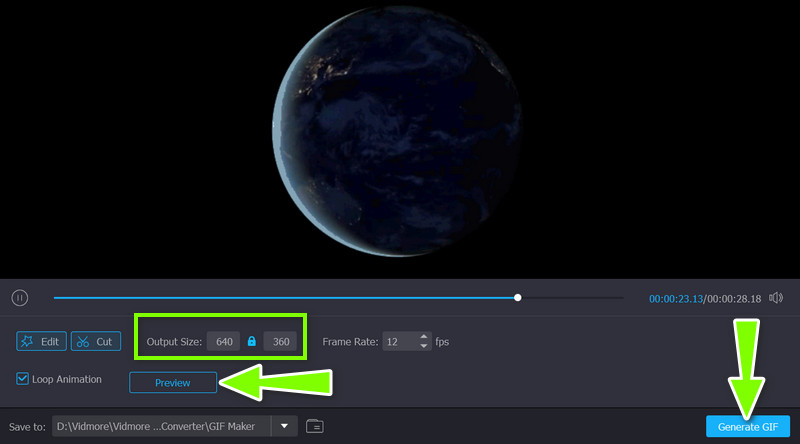
Deel 5. Veelgestelde vragen over het wijzigen van de grootte van GIF's
Kan ik het formaat van GIF's wijzigen in Photoshop?
U moet het menu Afbeeldingsgrootte van de tool openen om de grootte van uw GIF-bestand met Photoshop te bewerken. Nadat u de grootte hebt bepaald, zorgt u ervoor dat het selectievakje Resample Image is uitgeschakeld om de oorspronkelijke kwaliteit te behouden.
Hoe verklein ik een gif-bestand zonder kwaliteitsverlies?
U moet een betrouwbare tool gebruiken, zoals Vidmore, om u te helpen bij het bewerken van elk GIF- of videobestand zonder kwaliteitsverlies.
Zijn online GIF-resizers veilig om te gebruiken?
Ja. U moet echter waakzaam zijn over wat u online aanklikt. Ze kunnen schade toebrengen aan uw computer. Pas ook op voor online tools die om uw persoonlijke gegevens vragen.
Gevolgtrekking
Daar heb je het! Een overzicht van de beste GIF-resizers online, offline en voor mobiele apparaten. Met deze programma's kun je memes en grappige GIF-bestanden delen zonder je zorgen te maken over de standaardgrootte van je geselecteerde sociale platform. Laat ons weten wat u van deze tools vindt en deel uw ervaring.



